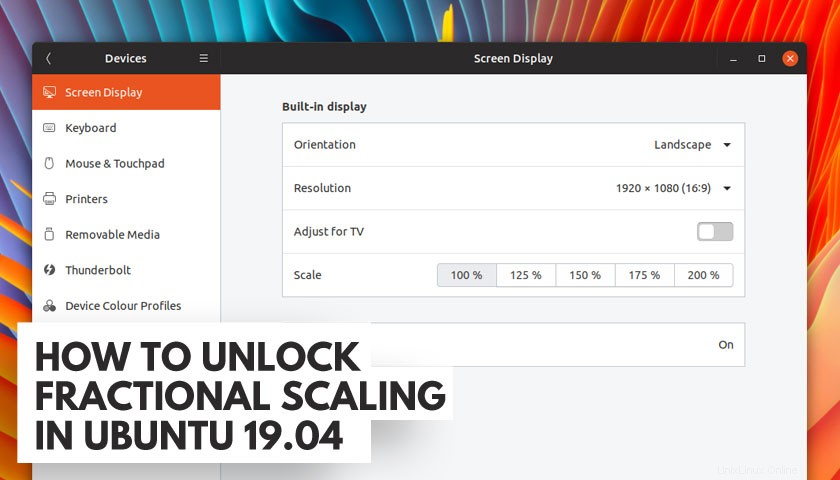
Vuoi abilitare il ridimensionamento frazionario nella versione Ubuntu 19.04 (o in qualsiasi distribuzione che distribuisca la versione GNOME 3.32)? Se è così, sei nel post giusto!
In questa breve guida ti mostro come sbloccare sperimentale ridimensionamento frazionario su Ubuntu 19.04 per entrambe le sessioni Wayland e Xorg.
Perché è un grosso problema, però?
Una normale installazione di Ubuntu pronta all'uso ha solo due valori di ridimensionamento disponibili in Settings > Devices > Screen Display :100% e 200%.
Il mio laptop Lenovo ha un display da 14 pollici con una risoluzione di 1920 × 1080 – non HiDPI in alcun modo, ma con il valore di scala predefinito del 100% trovo che i bordi delle finestre, i pulsanti e altri elementi dell'interfaccia siano un po' troppo piccoli:
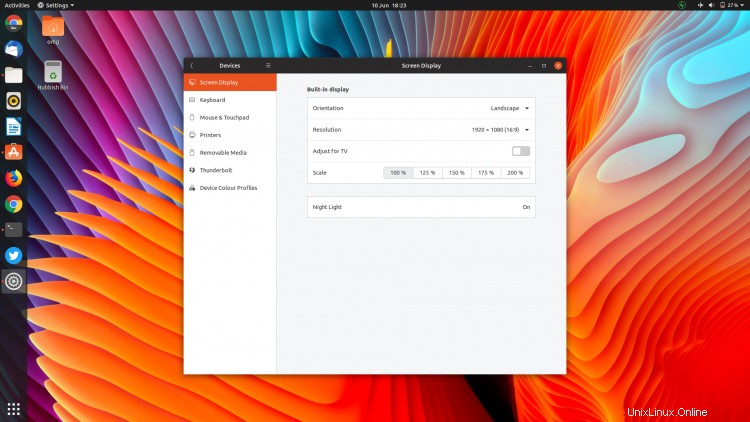
Al contrario, al 200%, l'unico altro valore di scala offerto da Ubuntu, il desktop è troppo ingrandito per essere utilizzabile:
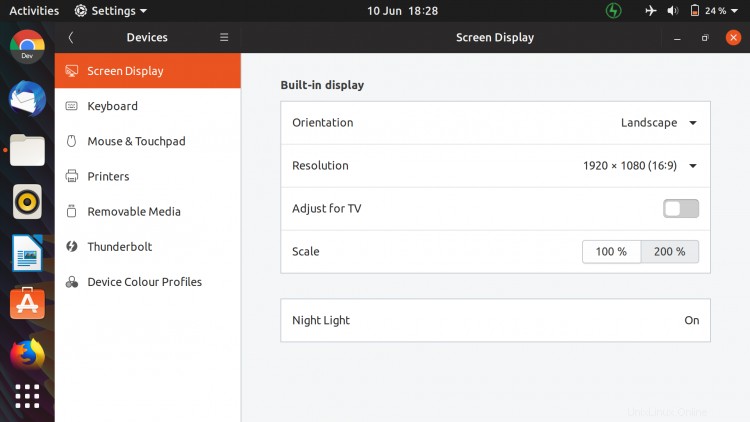
Per fortuna Ubuntu 19.04 nasconde alcuni valori di ridimensionamento aggiuntivi, valori che ridimensionano gli elementi dell'interfaccia in modo meno drammatico!
Ed ecco come puoi attivarli.
Abilita il ridimensionamento frazionario in Ubuntu 19.04
Ora, tieni presente che il ridimensionamento frazionario in Ubuntu 19.04 è nascosto per un motivo :è sperimentale. Ciò significa che potrebbe essere difettoso, avere problemi, non funzionare come vorresti e tutte le cose associate.
In parole povere:non puoi lamentarti se le cose vanno male o se non funziona con app specifiche.
Come accennato, le opzioni di ridimensionamento dello schermo predefinite in Ubuntu 19.04 sono 100% o 200%:tutto qui. Non c'è supporto (pronto all'uso) per i valori di ridimensionamento frazionario, come 125% o 150%.
Ma con un comando rapido puoi sbloccare 3 valori di ridimensionamento frazionario:125%, 150% e 175%:
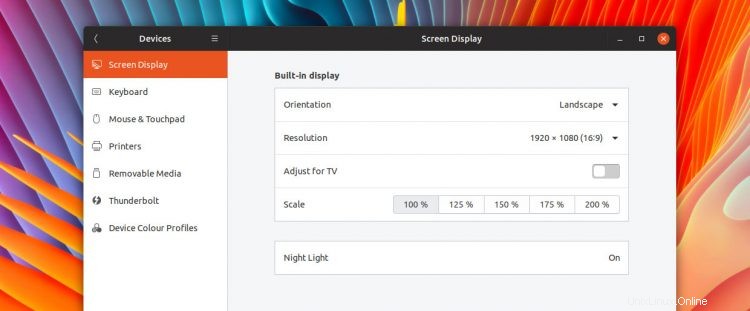
Come?
Per abilitare il ridimensionamento frazionario in GNOME 3.32 su Wayland esegui:
gsettings set org.gnome.mutter experimental-features "['scale-monitor-framebuffer']"
Per abilitare il ridimensionamento frazionario in Ubuntu 19.04 su Xorg esegui:
gsettings set org.gnome.mutter experimental-features "['x11-randr-fractional-scaling']"
Una volta impostato, puoi aprire Settings > Devices > Screen Display per accedere a valori di ridimensionamento frazionari aggiuntivi, inclusi 125% e 150%.
Puoi farlo tramite dconf (ma è una cazzata)
Se non sei un fan della riga di comando, puoi abilitare manualmente il ridimensionamento frazionario utilizzando una GUI (dconf ) ma, onestamente, è molto più veloce se copi e incolli i comandi sopra in una nuova finestra di Terminale.
Possibile impatto sulle risorse
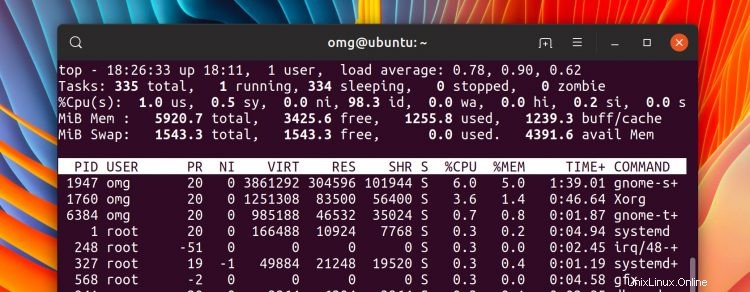
Oltre ad essere difettoso e non ancora pronto per la prima serata, c'è un altro motivo per cui potresti voler sopportare un display sottodimensionato.
Alcuni utenti segnalano che il carico del processo Xorg è maggiore quando queste opzioni sono attivate e in uso. Se si verifica un rallentamento, potrebbe essere il motivo. Tieni d'occhio Monitoraggio di sistema o il top comando per vedere cosa sta succedendo sul tuo sistema.
Disabilita il ridimensionamento frazionario in Ubuntu 19.04
Se provi questi valori aggiuntivi, ma scopri che non fanno per te, è prudente "annullare" e ripristinare la modifica.
Questo è abbastanza facile; apri un terminale ed esegui:
gsettings reset org.gnome.mutter experimental-features
Et voilà:torniamo solo a due opzioni di scala.
- Fonte: Marco Trevisan